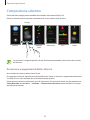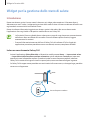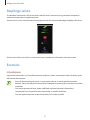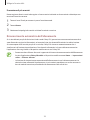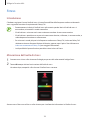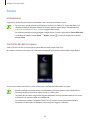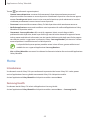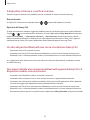2
Operazioni preliminari
3 Leggere prima dell'utilizzo
8 Componenti del dispositivo
10 Batteria
13 Come indossare Galaxy Fit2
15 Come accendere Galaxy Fit2
16 Connessione di Galaxy Fit2 a un dispositivo
mobile
18 Controllo dello schermo
20 Composizione schermo
Widget e funzionalità
28 Messaggi
28 Risposta alle chiamate
29 Widget per la gestione dello stato di salute
31 Riepilogo salute
31 Esercizio
35 Passi
36 Stress
38 Frequenza cardiaca
40 Sonno
41 Lavaggio delle mani
42 Acqua
43 Meteo
44 Calendario
45 Cronometro e timer
46 Musica
46 Trova telefono personale
Sommario
Applicazione Galaxy Wearable
47 Introduzione
48 Home
56 Quadranti orologio
Appendice
57 Risoluzione dei problemi
60 Rimozione della batteria

3
Operazioni preliminari
Leggere prima dell'utilizzo
Leggete il presente manuale prima di utilizzare questo dispositivo per garantirne un uso sicuro e corretto.
•
Le descrizioni si basano sulle impostazioni predefinite del dispositivo.
•
Alcuni contenuti potrebbero essere diversi da quelli del dispositivo in base al Paese, alle specifiche del
modello o al software del dispositivo.
•
Samsung non è responsabile per i problemi di prestazione o incompatibilità causati dalla modifica delle
impostazioni di registro o del software del sistema operativo. Il tentativo di personalizzare il sistema
operativo potrebbe causare il malfunzionamento di Galaxy Fit2 o delle applicazioni.
•
Il software, i suoni, gli sfondi, le immagini e gli altri contenuti multimediali forniti con Galaxy Fit2 sono
concessi in licenza per uso limitato. Scaricare e utilizzare questi materiali per scopi commerciali o altri
scopi costituisce una violazione delle leggi sul copyright. La piena responsabilità per l'utilizzo illegale dei
contenuti multimediali spetta agli utenti.
•
Le applicazioni predefinite fornite con Galaxy Fit2 sono soggette ad aggiornamenti e potrebbero non
essere più supportate senza preavviso. Per informazioni relative alle applicazioni fornite con Galaxy Fit2,
contattate un centro di assistenza Samsung.
•
La modifica del sistema operativo di Galaxy Fit2 o l'installazione di un software da origini non ufficiali
potrebbe causare il malfunzionamento di Galaxy Fit2 e il danneggiamento o la perdita dei dati. Tali
azioni costituiscono una violazione dell'accordo di licenza Samsung e annullano la garanzia.
•
Alcune funzioni potrebbero differire nella realtà dalla descrizione di questo manuale, in base al
produttore e al modello del dispositivo mobile connesso a Galaxy Fit2.
•
Il presente prodotto include alcuni software gratuiti/open source. Per consultare le istruzioni su come
visualizzare la licenza open source, visitate il sito web Samsung (opensource.samsung.com).

Operazioni preliminari
4
•
La disponibilità di alcune funzioni potrebbe variare in base al Paese o al gestore telefonico.
•
In base al Paese e al gestore telefonico, durante la produzione e distribuzione viene applicata una
pellicola per lo schermo con fini protettivi. I danni alla pellicola protettiva applicata non sono coperti da
garanzia.
•
Data la natura del prodotto, la visualizzazione prolungata di elementi grafici fissi potrebbe causare la
comparsa di immagini residue (burn-in dello schermo) o mosse.
–
Si consiglia di non utilizzare elementi grafici fissi su tutto o parte dello schermo per periodi
prolungati e di spegnerlo quando non utilizzate il dispositivo.
–
Potete impostare lo spegnimento automatico dello schermo quando non lo utilizzate. Avviate
l'applicazione
Galaxy Wearable
sul dispositivo mobile connesso a Galaxy Fit2, toccate
Home
→
Schermo
→
Spegnimento
, quindi selezionate quanto tempo deve trascorrere prima che il
dispositivo spenga il touchscreen.
•
A seconda del Paese o del modello, alcuni dispositivi richiedono l'approvazione da parte della Federal
Communications Commission (FCC).
Se il dispositivo è approvato dalla FCC, è possibile visualizzarne l'identificativo. Per visualizzare
l'identificativo FCC, avviate l'applicazione
Galaxy Wearable
sul dispositivo mobile connesso a
Galaxy Fit2, toccate
Home
→
Informazioni sulla fascia
→
Informazioni sul dispositivo
, quindi
consultate l'identificativo FCC sotto
Certificazione FCC
. Se il dispositivo non possiede un identificativo
FCC, significa che non è stato autorizzato alla vendita negli Stati Uniti o nei suoi territori e che può essere
portato negli Stati Uniti dal proprietario solo ed esclusivamente per uso personale.
Mantenimento della resistenza agli spruzzi d'acqua e alla polvere
Il dispositivo è progettato per resistere ai danni causati da spruzzi d'acqua e polvere. Seguite attentamente
questi suggerimenti per evitare di danneggiare il dispositivo e mantenerlo impermeabile agli spruzzi d'acqua
e alla polvere. In caso contrario potrebbero verificarsi danni al dispositivo.
•
Non esponete il dispositivo ad intensi flussi d'acqua.
•
Non utilizzate il dispositivo quando vi tuffate in acqua, fate snorkeling o praticate altri sport in acqua che
scorre ad alta velocità.
•
Se il dispositivo o le mani sono bagnate, asciugateli molto bene prima di maneggiare il dispositivo.
•
Se il dispositivo viene esposto ad acqua fresca, asciugatelo bene con un panno pulito e morbido. Se il
dispositivo viene esposto ad altri liquidi, come acqua salata, acqua della piscina, acqua saponata, olio,
profumo, crema solare, detergente mani, o prodotti chimici come cosmetici, sciacquatelo con acqua
pulita e asciugatelo bene con un panno pulito e morbido. Il mancato rispetto di queste istruzioni
potrebbe incidere sulle prestazioni e sull'aspetto del dispositivo.

Operazioni preliminari
5
•
Se il dispositivo cadesse o venisse urtato, le protezioni contro acqua e polvere potrebbero
danneggiarsi.
•
Non smontate il dispositivo. Le protezioni contro acqua e polvere potrebbero danneggiarsi.
•
Non esponete il dispositivo a repentini cambi di temperatura dell'aria o dell'acqua.
•
Non asciugate il dispositivo con apparecchi che emettono calore, come un asciugacapelli.
•
Le protezioni contro acqua e polvere del dispositivo potrebbero danneggiarsi nella sauna.
•
Alcune funzionalità, come il touchscreen, potrebbero non funzionare correttamente se il dispositivo
venisse utilizzato in acqua.
•
Il dispositivo è stato testato in ambiente controllato e certificato come resistente ad acqua e
polvere in condizioni e situazioni specifiche. (Il dispositivo rispetta i requisiti di resistenza all'acqua
ad una profondità di 50 m, come stabilito dallo standard internazionale ISO 22810:2010 e può
essere utilizzato nell'acqua bassa. Rispetta i requisiti di resistenza alla polvere come descritto dalla
classificazione IEC 60529 IP6X.)
Precauzioni contro il surriscaldamento
Se avvertite fastidio dovuto a surriscaldamento durante l'utilizzo del dispositivo, interrompetene
immediatamente l'uso e rimuovetelo dal polso.
Se il dispositivo raggiunge una temperatura troppo alta, comparirà un avviso di modo da evitare problemi,
quali malfunzionamento, consumo eccessivo della batteria o fastidio e danni alla pelle. Quando compare
l'avviso iniziale, tutte le funzioni del dispositivo vengono disabilitate finché il dispositivo si raffredda
raggiungendo una temperatura specifica.
Se la temperatura del dispositivo continua ad aumentare, comparirà un secondo avviso. A questo punto, il
dispositivo si spegne. Non utilizzate il dispositivo finché non si sarà raffreddato.

Operazioni preliminari
6
Icone informative
Avvertenza: indica situazioni che potrebbero causare lesioni alle persone
Attenzione: indica situazioni che potrebbero causare danni al vostro dispositivo o ad altri
apparecchi
Nota: indica note, suggerimenti per l'uso o informazioni aggiuntive
Pulizia e gestione di Galaxy Fit2
Attenetevi ai seguenti punti per assicurarvi che Galaxy Fit2 funzioni correttamente e conservi il suo aspetto.
In caso contrario, Galaxy Fit2 potrebbe danneggiarsi e potrebbero verificarsi irritazioni alla cute.
•
Non esponete il dispositivo a polvere, sudore, inchiostro, olio e prodotti chimici come cosmetici, spray
antibatterici, detergenti mani, detersivi e insetticidi. Le parti esterne e interne di Galaxy Fit2 potrebbero
danneggiarsi, oppure le prestazioni potrebbero diminuire. Se Galaxy Fit2 viene esposto ad una delle
sostanze di cui sopra, pulitelo con un panno morbido in microfibra.
•
Non utilizzate saponi, agenti pulenti, materiali abrasivi e aria compressa per pulire Galaxy Fit2 e non
pulitelo con onde a ultrasuoni o fonti di calore esterne. Queste operazioni potrebbero danneggiare
Galaxy Fit2. L'uso di saponi, detergenti, igienizzanti per mani o agenti pulenti su Galaxy Fit2 potrebbe
causare irritazioni alla cute.
•
Pulite il polso e il cinturino dopo ogni allenamento oppure dopo aver sudato. Pulite Galaxy Fit2 con
acqua dolce, passate un po' di alcol etilico e asciugate bene Galaxy Fit2.
•
Quando rimuovete creme, lozioni oppure oli solari, utilizzate detergenti senza sapone, quindi sciacquate
e asciugate bene Galaxy Fit2.
•
Se il cinturino di Galaxy Fit2 si macchia o è sporco, pulitelo usando uno spazzolino con setole morbide
inumidito.

Operazioni preliminari
7
Prestate attenzione a eventuali allergeni su Galaxy Fit2
•
Samsung ha testato i materiali nocivi contenuti in Galaxy Fit2 avvalendosi di enti di certificazione interni
ed esterni, incluso il test di tutti i materiali a contatto con la cute, test di tossicità cutanea e la prova di
usura di Galaxy Fit2.
•
Galaxy Fit2 contiene nichel. Adottate le necessarie precauzioni se la vostra cute è ipersensibile oppure se
soffrite di allergie ad altri materiali di cui si compone Galaxy Fit2.
–
Nichel: Galaxy Fit2 contiene una piccola quantità di nichel, al di sotto del valore di riferimento fissato
dal regolamento europeo REACH. Non sarete esposti al nichel contenuto all'interno di Galaxy Fit2
e Galaxy Fit2 ha superato tutti i test di certificazione internazionali. Tuttavia, se siete ipersensibili al
nichel, utilizzate Galaxy Fit2 con cautela.
•
Galaxy Fit2 viene prodotto utilizzando solo materiali in linea con gli standard della U.S. Consumer
Product Safety Commission (CPSC), le normative dei Paesi europei e gli altri standard internazionali.
•
Per maggiori informazioni sulla modalità di trattamento delle sostanze
chimiche da parte di Samsung, fate riferimento al sito Web Samsung
(https://www.samsung.com/uk/aboutsamsung/sustainability/environment/).

Operazioni preliminari
8
Componenti del dispositivo
Contenuto della confezione
Controllate la guida di riferimento rapido per informazioni sul contenuto della confezione.
•
Gli elementi forniti con Galaxy Fit2 e gli accessori disponibili potrebbero variare in base al Paese o
al gestore telefonico.
•
Gli elementi forniti sono stati creati appositamente per questo Galaxy Fit2 e potrebbero non
essere compatibili con altri dispositivi.
•
I componenti e le specifiche del dispositivo sono soggette a modifiche senza preavviso.
•
Potrete acquistare accessori aggiuntivi da un rivenditore Samsung di zona. Accertatevi che siano
compatibili con Galaxy Fit2 prima di acquistarli.
•
Ad esclusione di Galaxy Fit2, alcuni accessori potrebbero non essere dotati della stessa
certificazione di resistenza agli spruzzi d'acqua e alla polvere.
•
Utilizzate solo accessori approvati da Samsung. L'utilizzo di accessori non approvati potrebbe
causare problemi di prestazione e malfunzionamenti non coperti dalla garanzia.
•
La disponibilità di tutti gli accessori potrebbe variare in base alle società produttrici. Per maggiori
informazioni sugli accessori disponibili, fate riferimento al sito Web di Samsung.

Operazioni preliminari
9
Galaxy Fit2
Touchscreen
Tasto Touch
Sensore frequenza
cardiaca
Cinturino
Contatti di ricarica
•
Assicuratevi che il cinturino rimanga pulito. Il contatto con contaminanti come polvere e tinture,
può causare macchie sul cinturino che potrebbe non essere possibile rimuovere completamente.
•
L'uso del dispositivo con il corpo in vetro o acrilico danneggiato potrebbe comportare il rischio
di infortunio. Utilizzate il dispositivo solo dopo averlo fatto riparare in un centro assistenza
Samsung.
Tasti
Tasto Funzione
Touch
•
Toccate per attivare lo schermo.
•
Toccate per aprire la schermata Orologio quando vi trovate in una
schermata qualsiasi.

Operazioni preliminari
10
Caricabatteria
Contatti di ricarica
Non esponete il caricabatteria all'acqua in quanto il caricabatteria non è dotato della stessa
certificazione di resistenza ad acqua e polvere di Galaxy Fit2.
Batteria
Caricamento della batteria
Ricaricate la batteria al primo utilizzo del dispositivo o quando questa è rimasta inutilizzata per molto tempo.
Utilizzate solo caricabatteria, batterie e cavi approvati da Samsung. Caricabatterie o cavi non
approvati potrebbero provocare l'esplosione della batteria o danneggiare Galaxy Fit2.
•
Utilizzate il caricabatteria in dotazione. Galaxy Fit2 non può essere ricaricato correttamente con
un caricabatteria di terze parti.
•
Il collegamento errato del caricabatteria potrebbe causare gravi danni al dispositivo. I danni
causati da un uso improprio non sono coperti dalla garanzia.
Per risparmiare energia, scollegate il caricabatteria quando non lo utilizzate. Il caricabatteria non è
dotato di interruttore, pertanto dovete scollegarlo dalla presa di corrente quando non è in uso per
evitare di consumare energia. Durante la carica, il caricabatteria dovrebbe rimanere vicino alla presa
per essere facilmente accessibile.
1
Collegate il cavo di ricarica all'alimentatore USB.

Operazioni preliminari
11
2
Allineate il centro del caricabatteria a Galaxy Fit2 e allineate le linguette del caricabatteria agli incavi
accanto ai terminali di ricarica di Galaxy Fit2.
Incavo
Linguetta
3
Tenete premuto Galaxy Fit2 e il caricabatteria fino a sentire un clic.
4
Quando Galaxy Fit2 è completamente carico, tirate la clip del caricabatteria come mostrato
nell'immagine di seguito, per scollegarlo. Scollegate il caricabatteria dalla presa di corrente.

Operazioni preliminari
12
Riduzione del consumo della batteria
Galaxy Fit2 offre opzioni per l'ottimizzazione del consumo della batteria.
•
Personalizzate le impostazioni delle notifiche nell'applicazione
Galaxy Wearable
sul dispositivo mobile.
•
Disattivate la vibrazione nell'applicazione
Galaxy Wearable
sul dispositivo mobile.
Consigli e precauzioni per la ricarica della batteria
•
Dopo aver acquistato Galaxy Fit2, collegate il caricabatteria per accenderlo. Per prima cosa, dovete
ricaricare a sufficienza la batteria.
•
Se tra Galaxy Fit2 e il caricabatteria sono presenti materiali estranei, Galaxy Fit2 potrebbe non ricaricarsi
correttamente. Evitate che Galaxy Fit2 e il caricabatteria entrino in contatto con sudore, liquidi o polvere.
•
Se la batteria è completamente scarica, non potete accendere Galaxy Fit2 immediatamente anche se il
caricabatteria è collegato. Lasciate caricare la batteria per alcuni minuti prima di accendere Galaxy Fit2.
•
L'uso di una sorgente di alimentazione diversa dal caricabatteria, ad esempio un computer, potrebbe
ridurre la velocità di ricarica a causa di un'intensità di corrente minore.
•
Se Galaxy Fit2 viene ricaricato con altri dispositivi tramite un caricabatteria multiplo, il tempo di ricarica
potrebbe risultare più lungo.
•
Quando la batteria di Galaxy Fit2 è in carica, è possibile consultare sullo schermo solo l'orario e il livello
della batteria. Inoltre riceverete anche tutte le notifiche più urgenti, come ad esempio le chiamate.
•
Se Galaxy Fit2 riceve un'alimentazione discontinua durante il caricamento, il touchscreen potrebbe non
funzionare. In questo caso, scollegate Galaxy Fit2 dal caricabatteria.
•
Durante la ricarica Galaxy Fit2 potrebbe surriscaldarsi. Ciò è normale e non dovrebbe influire sulla durata
o sulle prestazioni di Galaxy Fit2. Se la batteria si scalda più del solito, il caricamento si interrompe per
garantire la vostra sicurezza. In questo caso, continuate a ricaricare Galaxy Fit2 dopo averlo lasciato
raffreddare rimuovendolo dal caricabatteria.
•
Se Galaxy Fit2 non si ricarica correttamente, portate Galaxy Fit2 presso un Centro Assistenza Samsung.
•
Evitate di utilizzare un cavo di ricarica piegato o danneggiato.

Operazioni preliminari
13
Come indossare Galaxy Fit2
Come allacciare Galaxy Fit2
Sganciate la fibbia e indossate il cinturino intorno al polso. Infilate il cinturino nella parte superiore della
fibbia, inserite il fermo nel foro, quindi infilate l'estremità del cinturino nella parte inferiore della fibbia per
assicurare Galaxy Fit2 al polso. Agganciate Galaxy Fit2 allentando il cinturino di un foro rispetto al solito per
non avvertire fastidio, in quanto potrebbe inavvertitamente stringersi se l'estremità dello stesso viene tirata
verso l'interno.
Non piegate eccessivamente il cinturino. Queste operazioni potrebbero danneggiare Galaxy Fit2.
Per misurare in modo più preciso la frequenza cardiaca con Galaxy Fit2, indossate Galaxy Fit2
saldamente intorno alla parte inferiore del braccio, appena sopra il polso. Fate riferimento a
Indossare correttamente Galaxy Fit2 per maggiori informazioni.
Consigli e precauzioni sul cinturino
•
Prestate attenzione quando indossate Galaxy Fit2. Se la vostra pelle è sensibile o stringete troppo
Galaxy Fit2, potreste avvertire fastidio.
•
Alcune persone potrebbero provare fastidio indossando Galaxy Fit2 per periodi di tempo prolungati.
•
Potrebbero verificarsi irritazioni dovute ad allergie, fattori ambientali o di altro genere, oppure quando la
cute è esposta a saponi o sudore per lunghi periodi di tempo.
•
Non stringete troppo Galaxy Fit2 quando lo indossate. Assicuratevi di tenere il dispositivo pulito e
asciutto. Sebbene questo dispositivo rispetti gli standard internazionali di sicurezza, su alcune persone
potrebbero verificarsi irritazioni della pelle in caso di allergia a determinate sostanze.

Operazioni preliminari
14
Come slacciare Galaxy Fit2
Per slacciare Galaxy Fit2, rimuovete il fermo dal foro e tirate verso l'alto la fibbia tenendo entrambi i lati.
Sganciare il cinturino
Per sganciare il cinturino, tenendo fermo Galaxy Fit2, estraete delicatamente uno dei punti di aggancio del
cinturino per sollevarlo.
•
Estraete il cinturino agendo su un punto vicino allo schermo. Tirando il cinturino da un'estremità
potrebbe danneggiarsi.
•
Tenete fermo Galaxy Fit2 e rimuovete il cinturino. In caso contrario, Galaxy Fit2 potrebbe
danneggiarsi durante la rimozione del cinturino.

Operazioni preliminari
15
Per riagganciare il cinturino, inserite il cinturino su un lato di Galaxy Fit2 e tirate delicatamente verso l'esterno
il lato di fissaggio opposto del cinturino, quindi applicatelo sull'altro lato di Galaxy Fit2.
2
1
Come accendere Galaxy Fit2
Collegate Galaxy Fit2 al caricabatteria per accenderlo.
Quando accendete Galaxy Fit2 per la prima volta oppure lo ripristinate, compariranno le istruzioni per avviare
l'applicazione Galaxy Wearable sul dispositivo mobile. Fate riferimento a Connessione di Galaxy Fit2 a un
dispositivo mobile per maggiori informazioni.
Galaxy Fit2 non ha un tasto di accensione e spegnimento separato e si accende quando viene caricata la
batteria.
Attenetevi a tutte le avvertenze e indicazioni specificate dal personale autorizzato quando vi trovate
in aree in cui l'utilizzo dei dispositivi senza fili è limitato, come ad esempio su aeroplani e ospedali.
Riavvio di Galaxy Fit2
Se Galaxy Fit2 si blocca e non risponde, toccate
→
sul pannello rapido per riavviarlo.

Operazioni preliminari
16
Connessione di Galaxy Fit2 a un dispositivo mobile
Installazione dell'applicazione Galaxy Wearable
Per connettere Galaxy Fit2 a un dispositivo mobile, installate l'applicazione Galaxy Wearable sul dispositivo
mobile.
In base al dispositivo mobile, potete scaricare l'applicazione Galaxy Wearable dalle seguenti applicazioni:
•
Dispositivi Samsung Android:
Galaxy Store
,
Play Store
•
Altri dispositivi Android:
Play Store
Non potete installare l'applicazione Galaxy Wearable su dispositivi mobili che non supportano
la sincronizzazione con Galaxy Fit2. Accertatevi che il dispositivo mobile sia compatibile con
Galaxy Fit2.
Connessione di Galaxy Fit2 a un dispositivo mobile tramite Bluetooth
Schermata di configurazione iniziale
Galaxy Fit2
1
Collegate Galaxy Fit2 al caricabatteria.
2
Dopo aver ricaricato completamente Galaxy Fit2, mettete Galaxy Fit2 accanto al dispositivo mobile.

Operazioni preliminari
17
Dispositivo mobile
3
Assicuratevi che sia attivo il Bluetooth.
4
Avviate l'applicazione
Galaxy Wearable
.
Se necessario, aggiornate l'applicazione Galaxy Wearable all'ultima versione.
5
Toccate
Inizia
.
6
Selezionate il dispositivo sulla schermata.
Se il dispositivo non è presente, toccate
Cerca dispositivi vicini
.
7
Seguite le istruzioni visualizzate per completare la connessione.
A connessione completata, sullo schermo di Galaxy Fit2 compare la schermata Orologio.
•
I metodi di connessione e la schermata potrebbero variare in base al dispositivo mobile e alla
versione del software.
•
I dispositivi mobili e le funzioni supportate potrebbero variare in base al Paese, al gestore e al
produttore del dispositivo. Visitate www.samsung.com per visualizzare i dispositivi compatibili.
•
Per utilizzare tutte le funzionalità di Galaxy Fit2, aggiornate l'applicazione Samsung Health
all'ultima versione.
Connessione di Galaxy Fit2 a un nuovo dispositivo mobile
Connettete Galaxy Fit2 ad altri dispositivi mobili. Potete effettuare la connessione ad altri dispositivi mobili
non connessi a Galaxy Fit2. Quando connettete Galaxy Fit2 a un nuovo dispositivo mobile, Galaxy Fit2 viene
ripristinato.
1
Avviate l'applicazione
Galaxy Wearable
sul dispositivo mobile.
2
Toccate
→
Disconnetti
.

Operazioni preliminari
18
3
Sul nuovo dispositivo mobile, avviate l'applicazione
Galaxy Wearable
per effettuare la connessione a
Galaxy Fit2.
Se il dispositivo mobile a cui desiderate connettervi è già connesso a un altro dispositivo, avviate
l'applicazione
Galaxy Wearable
sul dispositivo mobile e toccate
→
Connetti nuovo
dispositivo
per connettervi con un nuovo dispositivo.
Controllo dello schermo
Touchscreen
•
Evitate il contatto tra il touchscreen e altri dispositivi elettronici. Le scariche elettrostatiche
potrebbero causare il malfunzionamento dello schermo.
•
Per evitare di danneggiare il touchscreen, non toccatelo con oggetti appuntiti e non esercitate
eccessiva pressione con le dita.
•
Si consiglia di non utilizzare elementi grafici fissi su tutto o parte dello schermo per periodi
prolungati. In caso contrario, potrebbe verificarsi la comparsa di immagini residue (burn-in dello
schermo) o mosse.
•
Galaxy Fit2 potrebbe non riconoscere l'input tattile in prossimità del bordo dello schermo, al di
fuori dell'area dell'input tattile.
•
Si consiglia di utilizzare il touchscreen con le dita.
•
Il touchscreen potrebbe non essere disponibile quando è attiva la modalità Blocco in acqua.
Toccare
Per avviare la funzionalità, per selezionare un elemento del menu o per premere un tasto sullo schermo,
toccate con il dito.

Operazioni preliminari
19
Scorrere
Scorrete verso sinistra o destra per visualizzare altre schermate.
Trascinare
Per spostare un elemento, toccatelo e trascinatelo sulla posizione di destinazione.

Operazioni preliminari
20
Composizione schermo
Dalla schermata Orologio potete accedere alle molteplici schermate di Galaxy Fit2.
Potete visualizzare le altre schermate scorrendo verso sinistra o destra sullo schermo.
Orologio
Notifiche Allenamento
Riepilogo
salute
MeteoStress
Le schermate e i widget disponibili e la loro distribuzione potrebbero variare in base alla versione
del software.
Accensione e spegnimento dello schermo
Per accendere lo schermo, toccate il tasto Touch.
Per spegnere lo schermo, copritelo con il palmo della mano. Inoltre, lo schermo si spegne automaticamente
se Galaxy Fit2 non viene utilizzato per un periodo di tempo specifico.
Potete attivare lo schermo utilizzando il gesto di riattivazione. Sul dispositivo mobile, avviate l'applicazione
Galaxy Wearable
, toccate
Home
→
Avanzate
→
Movimento di attivazione
, quindi toccate il cursore per
attivare questa funzione.
La pagina si sta caricando...
La pagina si sta caricando...
La pagina si sta caricando...
La pagina si sta caricando...
La pagina si sta caricando...
La pagina si sta caricando...
La pagina si sta caricando...
La pagina si sta caricando...
La pagina si sta caricando...
La pagina si sta caricando...
La pagina si sta caricando...
La pagina si sta caricando...
La pagina si sta caricando...
La pagina si sta caricando...
La pagina si sta caricando...
La pagina si sta caricando...
La pagina si sta caricando...
La pagina si sta caricando...
La pagina si sta caricando...
La pagina si sta caricando...
La pagina si sta caricando...
La pagina si sta caricando...
La pagina si sta caricando...
La pagina si sta caricando...
La pagina si sta caricando...
La pagina si sta caricando...
La pagina si sta caricando...
La pagina si sta caricando...
La pagina si sta caricando...
La pagina si sta caricando...
La pagina si sta caricando...
La pagina si sta caricando...
La pagina si sta caricando...
La pagina si sta caricando...
La pagina si sta caricando...
La pagina si sta caricando...
La pagina si sta caricando...
La pagina si sta caricando...
La pagina si sta caricando...
La pagina si sta caricando...
La pagina si sta caricando...
-
 1
1
-
 2
2
-
 3
3
-
 4
4
-
 5
5
-
 6
6
-
 7
7
-
 8
8
-
 9
9
-
 10
10
-
 11
11
-
 12
12
-
 13
13
-
 14
14
-
 15
15
-
 16
16
-
 17
17
-
 18
18
-
 19
19
-
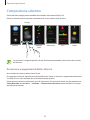 20
20
-
 21
21
-
 22
22
-
 23
23
-
 24
24
-
 25
25
-
 26
26
-
 27
27
-
 28
28
-
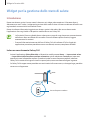 29
29
-
 30
30
-
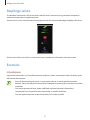 31
31
-
 32
32
-
 33
33
-
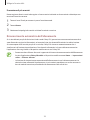 34
34
-
 35
35
-
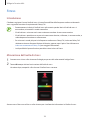 36
36
-
 37
37
-
 38
38
-
 39
39
-
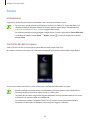 40
40
-
 41
41
-
 42
42
-
 43
43
-
 44
44
-
 45
45
-
 46
46
-
 47
47
-
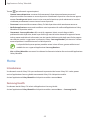 48
48
-
 49
49
-
 50
50
-
 51
51
-
 52
52
-
 53
53
-
 54
54
-
 55
55
-
 56
56
-
 57
57
-
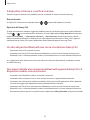 58
58
-
 59
59
-
 60
60
-
 61
61
Documenti correlati
-
Samsung SM-R360 Manuale utente
-
Samsung SM-R865F Manuale utente
-
Samsung SM-R365 Manuale utente
-
Samsung SM-R370 Manuale utente
-
Samsung SM-R370 Manuale utente
-
Samsung SM-R845F Manuale utente
-
Samsung SM-R825F Manuale utente
-
Samsung SM-R500 Manuale utente
-
Samsung SM-R375 Manuale utente
-
Samsung SM-R800 Manuale utente